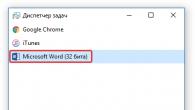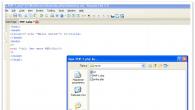Täna räägime sellest, kuidas luua arvuti kaudu iPhone'i jaoks icloudi konto. Ilma Apple ID-ta on Cupertino ettevõtte seadmeid võimatu kasutada.
Milleks seda kasutatakse?
Teie iCloudi konto on teie peamine kasutaja ID. Seda kasutatakse kõigis Apple'i ettevõtte teenustes, samuti kaubamärgiga vidinate aktiveerimiseks. Kolmanda osapoole kasutaja ei saa teie kontolt iseseisvalt välja logida, mis võimaldab teil oma seadet kaitsta.
Apple ID-d kasutatakse ka kadunud seadmele kaugjuurdepääsuks. Varem avaldatud artiklis rääkisime sellest, kuidas seda teha.
Kontot looma
Uue profiili registreerimiseks arvutis on kaks võimalust. Vaatame igaüks neist üksikasjalikumalt.
Saidi kaudu
Arvuti kaudu konto loomiseks peate järgima neid samme:

Märge! Saidi aknas saate muuta oma andmeid ja makseviisi.
iTunes'i kaudu
Teine meetod on registreerimine iTunes'i teenuse kaudu.
Märge! Näiteks kasutatakse sisseehitatud tarkvaraga MacOS-i. Kui teil on Windows, installige iTunes.
- Avage programm → vahekaart "Konto" → "Logi sisse".

- Looge uus Apple ID.
- Täitke aknas olevad vormid → klõpsake nuppu "Jätka".

- Täitke teine vorm laiendatud teabega → klõpsake nuppu "Jätka".

- Valige makseviis → klõpsake nuppu "Jätka"

- Nõustuge litsentsilepinguga.

- Sisestage e-kirjaga saadetud kood → "Kinnita".

- Valmis.

Apple ID on võti peaaegu kõigele, mida saate oma iPhone'is, iPadis ja Macis teha. Rakenduste allalaadimiseks App Store'ist, iMessage'is vestlemiseks, andmete iCloudis salvestamiseks ja paljuks muuks on vaja kontot. Kuidas luua Apple ID-d iMacis, iPhone'is ja iPadis, kuidas registreerida kontot ilma pangakaardita ja millist Apple ID piirkonda valida, lugege meie materjalist.
Millist Apple ID piirkonda valida
Sageli mõtlevad Ukraina, Venemaa ja teiste SRÜ riikide kasutajad, millist Apple ID piirkonda valida. Tavaliselt on kolm võimalust: ukraina, vene ja ameerika. Valikut mõjutavad järgmised parameetrid:
- Rakenduste saadavus App Store'is ja hinnad
Apple'i teenuste saadavus ja hinnad
Apple'i teenuste saadavus ja hind sõltuvad teie Apple ID piirkonnast. Näiteks Apple Music on saadaval Ukrainas, USA-s ja Venemaal, kuid viimases muusikateenuse oluline komponent - Beats 1 raadio - ei tööta. Ka kuutellimuse hinnasilt on erinev. USA-s on see 9,99 dollarit, Ukrainas 4,99 dollarit ja Venemaal 169 rubla, mis dollarites on umbes 3 dollarit.
Rakenduste saadavus App Store'is ja hinnad
App Store'i rakenduste kataloog on riigiti praktiliselt sama, kuid harva tuleb ette olukordi, et mõned programmid on Ameerika App Store'is, aga mitte venekeelses. See funktsioon annab harva tunda, kuid seda tuleb mainida. Rakenduste valikud ja tipud sõltuvad samuti piirkonnast. Need kipuvad olema konkreetse riigi elanike jaoks asjakohasemad.
Võimalus siduda oma pangakaart Apple ID-ga
Apple ID töötab ainult teie piirkonna pangakaartidega. Ukraina kaarti ei saa ilma nippideta linkida Venemaa Apple ID-ga. Samuti ei saa Ameerika Apple ID-ga ühendada muust riigist kui USA-st pärit kaarti.
Kuidas luua Apple ID
Apple ID loomine Macis/Windowsis


Apple ID loomine Macis/Windowsis ilma pangakaardita


Kuidas luua Apple ID iPhone'ist ja iPadist

Apple'i konto hankimine on iga iOS-seadme omaniku esimene ülesanne. Pealegi on parem seda teha kohe pärast selle ostmist. Ilma ID-numbrita ei saa te oma iPhone'i või iPadi funktsioone 100% kasutada. Kui soovite osta AppStore'ist tarkvara või värskendada mõnda vidinat, on kõigi nende toimingute jaoks vaja ID-kinnitust. See number võimaldab teil aktiveerida otsinguvõimaluse ja kui te oma seadme kaotate, leiate selle hõlpsalt üles. Sama funktsioon aitab teil vidinale varastamise korral ploki panna.
ID omamise juures on aga kõige atraktiivsem võimalus laadida Apple'i poest tasuta alla sadu rakendusi. Igaüks siit leiab oma maitsele vastava tarkvara. Programme esitatakse paljudes kategooriates - tööks, meelelahutuseks, vaba aja veetmiseks...
"Pilves" on teil juurdepääs 5 GB ruumile. Kõik teie seadme andmete koopiad salvestatakse siia. Ja kui seadistate automaatse varundamise, genereeritakse neid iga päev.
Reeglina luuakse konto iOS-i seadme esmakordsel käivitamisel. Kui eelistate aga kuuenda rea esindajat vanale iPhone'i mudelile, siduge see praeguse numbriga.
Registreerimise alustamiseks looge selleks otstarbeks uus e-kiri. Kõik andmed tuleb sisestada õigesti, et probleemide korral, kui peate vidinale ploki panema või selle eemaldama, jääks kõik hõlpsasti meelde.
Järgmisena räägime erinevatest konto loomise võimalustest. Seda toimingut tehakse nii arvutist/sülearvutist tuntud iTunesi rakenduse kaudu kui ka seadme enda kaudu. Mõlemad meetodid ei nõua palju vaeva ja aega. Lugege iga neist protseduuridest edasi.
Siin on võimalik läbida tavaregistreerimine pangakonto numbri märkimisega või ilma. Makseinfo täpsustamine on vajalik neile, kes plaanivad AppStore'ist osta palju erinevaid tooteid. Kui te seda ei vaja, valige julgelt teine tee.
Igal juhul peate konto loomiseks läbima järgmised sammud:
- Tavaolukorras kaardiga minge iTunes Store'i jaotisesse ja valige uue ID loomise võimalus. Kui te mingil põhjusel kategooriliselt ei soovi kaardi numbrit näidata, minge AppStore'i ja leidke sealt mõni vabalt ligipääsetav tarkvara. Laadige alla ja installige see oma iPhone'i. Kohe avaneb aken, mis palub teil sisse logida oma praeguse kontoga või luua uus. Valige viimane.
- Järgmised sammud on samad, olenemata teie suhtumisest kaardi kasutamisse. Peate valima oma elukohariigi. Siin on soovitatav valida Venemaa, isegi kui olete SRÜ-s. Fakt on see, et venekeelse avalikkuse jaoks on taotluste loend mitmekesisem.
- Lugege litsentsilepingud läbi ja nõustuge nendega.
- Sisestage nõutud e-posti andmed, paroolimärkide keeruline kombinatsioon, pidage meeles. Et see ei saa olla identne sisselogimisega ehk ID endaga.
- Vanuseandmete sisestamisel pidage meeles, et on vanusepiirang. Seega ei luba ettevõte alla 13-aastastel end registreerida. Tarkvara allalaadimine on võimalik alates 18. eluaastast.
- Esitage küsimustele vastused ja kirjutage need kindlasti paberile, et saaksite neid vajadusel meelde tuletada.
- Sõltuvalt eelnevalt valitud meetodist avaneb aken, kuhu saate sisestada makseteabe või reaga "Ei". Kirjutage kõik, mida vajate.
- Klõpsake elemendil "Järgmine", see samm viib toimingu lõpule. Jääb üle vaid postkasti minna. Apple'ilt peaks tulema sõnum, mis palub teil oma ID kinnitada. See sisaldab ka linki, mida peate järgima.
iTunes'i kasutamine ID loomiseks
Nagu eelmises meetodis, on siin 2 võimalust - töötada pangakaardiga või ilma selleta. Valige see, mida kõige rohkem vajate. Ja algoritm on järgmine:
- Minge iTunes'i menüüsse ja seejärel poodi. Kuid see on alles pärast kaardi numbri esitamist. Kui seda pole, valige allalaadimiseks tasuta tarkvara ja minge selle kaudu menüüsse.
- Sellest etapist alates on mõlema meetodi puhul kõik normaalne. Sisselogimisväljale jõuame praeguse või uue konto kaudu – teie valik. Keskendume uue ID-numbri loomisele.
- Anname enda kohta tõelist teavet. Võimalusel kirjutame vastused üles ja säilitame need kindlas kohas.
- Sisestame pangakaardil olevad andmed ehk makseandmed. Kui logisite sisse tasuta tarkvaraga, valige "Ei".
- Otsige alt üles ID-numbri loomise nupp ja klõpsake sellel.
- Ootame Apple’i ettevõttelt teadet oma e-mailile ja jälgime linki. Pidage meeles, et see ei jõua alati välgukiirusel, mõnikord peate ootama 1-2 minutit. Sellistes olukordades on hea mõte varukasti kontrollida. Kui määrasite põhikirjas vähemalt ühe tähemärgi valesti, jõuab teade sinna. Kontrollige veelkord oma rämpsposti kaustu ja prügikasti. Postiteenuse osutajad ei tuvasta neid alati õigesti.
ID-numbri omamise eelised
Nagu juba aru saite, on ID loomine lihtne ja aeganõudev toiming. Kuid tulemus saab olema suurepärane. Seda väljendatakse sellistes eelistes nagu:
1 Juurdepääs mitmele tarkvarale ja muudele toodetele. Teised mobiilseadmete tootjad ei saa millegi sarnasega kiidelda. Pealegi levitatakse enamikku rakendusi vabalt, st neid saab tasuta alla laadida. Ja kui otsustate osta tasulise toote, ei ületa selle maksumus tõenäoliselt 7-10 dollarit. Allalaadimist saab teha otse iPhone'ist pilve kaudu või arvuti/sülearvuti kaudu iTunes'i abil. 2 Palju tasuta iCloudi salvestusruumi. Siit saate igal ajal hankida mis tahes faili või teha varukoopia. Väga mugav on see, et on olemas võimalus koopiaid automaatselt genereerida. Kui selle aktiveerite, valmistatakse neid iga päev ette. 3 Võimalus aktiveerida iPhone'i otsinguvõimalus. See kaitseb seadet varguse korral, kuna see muudab selle kasutuks metallitükiks, kui seaduslik omanik selle režiimi aktiveerib. See valik võimaldab teil vidinale ploki panna ja isiklikud fotod kustutada, et need ei satuks petturite kätte.Seega on ID-number meie “pass” Apple’i ökosüsteemis. Ostes selle, saame nautida kõiki seal pakutavaid eeliseid ja samal ajal pakkuda oma seadmele tõhusat kaitset.
Kuidas eemaldada Apple ID: parima viisi valimine
Selle tegemiseks on kaks võimalust:
- Muutke oma konto teavet kontohalduse lehel.
- Kirjutage toele ettevõtte veebiressursis.
Teine meetod pole eriti keeruline - peate lihtsalt täitma veebisaidil oleva vormi. Ja räägime teisest üksikasjalikumalt. Selle rakendamiseks vajame arvutit/sülearvutit mis tahes operatsioonisüsteemis (või mis tahes iOS-i seadmes) ja stabiilset ühendust võrguga.
Registreerimisandmete muutmine on lihtsaim viis ID kustutamiseks. Lisaks saate teavet mis tahes järjekorras muuta. Näiteks võib see olla aadress või mis tahes muud andmed. Konto on salvestatud.
Peate arvutis käivitama iTunes'i, minema tarkvarapoodi ja klõpsama sisselogimisnupul.
Me läheme selle seadetesse ja sisestame vajalikud muudatused isikuandmetesse ja salvestame need.
Pidage meeles, et kehtetu e-kirja ühendamine teie kontoga ei toimi, kuna muudatuste kinnitamiseks peate järgima linki, mis tuleb teie meilile saata.
Sama protsessi saab läbi viia võrgus oleva ressursi kaudu. Selleks järgige aadressi: http://appleid.apple.com/ru/. Sisestage oma sisselogimise ja parooli tähemärgid. Pärast nende toimingute sooritamist teie Apple ID konto kustutatakse. Kas iPhone 5 või mõne muu seadme ID-d on võimalik muul viisil kustutada? Sellest oli muidugi ka eespool juttu. Kui see on teile lihtsam, võtke otse ühendust toega.
Üldiselt on nii Apple ID konto loomine kui ka selle kustutamine tavatoimingud, mis ei nõua eriteadmisi. Isegi koolipoiss saab nendega hakkama.
Iga Apple'i kaubamärgiga vidina omanik teab, mis on AppleID. Võib-olla olete isegi proovinud seda luua. Kui teil õnnestus vähimagi raskusteta, palju õnne, olete üks väheseid, kes sellega hakkama sai. Enamiku jaoks kaasneb sellega teatud raskusi. Meie artikkel aitab teil neist üle saada. Lugege kõik hoolikalt läbi, järgige juhiseid ja teiegi saate AppleID omanikuks ilma oma kaarti linkimata.
Siin on mõned näpunäited neile, kes kahtlevad, kas see artikkel on neile mõeldud:
Maksevalikute lehel pole kirjet "EI";
- Peate muutma AppleID-d seadmes, kuhu on installitud iOS ja mida keegi kasutas enne teid;
- teie e-posti ei saanud teatist AppleID kinnituse kohta;
- Mingil põhjusel peate oma AppleID parooli muutma;
- Saite teate, et peate võtma ühendust iTunesi toega.
Kui teil on mõni neist küsimustest, siis see on teie jaoks õige koht. Alustame võib-olla algusest.
Mis on AppleID?
Definitsiooni põhjal on tegemist tavalise kontoga, tänu millele on teil suurepärane võimalus kasutada kõiki Apple'i pakutavaid teenuseid. Aga kui vaadata, siis see on tavaline parooliga postkast ja selle sisestad konto registreerimisel. Kui see "paar" teie jaoks sobib, saate hõlpsalt alla laadida või osta rakendusi, meediumifaile, kasutada funktsiooni FindMyPhone, töötada meilide, kontaktide loendiga jne ning seda kõike kurikuulsas iCloudis. Pidage meeles, et kõik Apple'i teenused nõuavad AppleID-teabe sisestamist.
Mis puutub AppleID loomise protsessi, siis on paar valikut, mis valitakse selle seadme põhjal, millega töötate. Keskendume kahele peamisele meetodile:
Apple'i vidinates (iPad või iPhone);
- .
Kuidas luua AppleID ilma krediitkaardita?
Näiteks hoiate käes oma uut Apple'i vidinat. Soovite alla laadida rakendust või helifaili. Kuid mida iganes soovite teha, peate sisestama oma AppleID parooli. Selleks, et lihtsalt alustada vidinaga töötamist ilma AppStore'i külastamata, võite esmalt klõpsata üksusel „Jäta samm vahele” ja seejärel selle juurde naasta.
AppleID loomine ilma kaardita iPadis (iPhone või iPod).
1. etapp. Olge ettevaatlik, see on tõesti oluline.
Avage oma seadmes (olgu selleks iPad või iPhone) AppStore. Leidke üksus "TopCharts". Klõpsake üksusel "Tasuta", see on ülaosas. Ilmub tasuta programmide loend. Valige see, mis teile meeldib, ja laadige see alla. See on esimene samm AppleID loomiseks ilma kaardita.
2. etapp. Ilmuvas aknas leidke üksus "Loo AppleID". See tuleb välja valida.
3. etapp. osariik. Saadaolevate rakenduste arv sõltub valitud riigist. Saate valida USA, Venemaa või mõne muu piirkonna, olenemata sellest, kus te elate. Kuid pidage meeles, et USA taotluste arv on suurim.

4. etapp."Teenus". Peate oma nõusolekut kinnitama ja tingimustega nõustuma.

5. etapp. Uue konto loomine. Täitke hoolikalt kõik lehel olevad väljad. Pöörake tähelepanu parooli keerukuse tasemele. See peab olema vähemalt 8 tähemärki pikk, sisaldama 1 suurtähte, 1 väiketähte ja 1 numbrit. Pärast seda on mitmeid turvalisusega seotud küsimusi, vastake ka neile.

6. etapp. Makseteave. Seega oleme jõudnud punkti, kus enamikul inimestel on probleeme ja küsimusi. Ainult siis, kui järgisite juhiste esimeses etapis kirjeldatut, on teil valida 4 tüüpi kaartide vahel, nende hulgas on "Ei". Valige see, kui soovite rakenduse tasuta alla laadida.

Järgmises etapis peate ikkagi sisestama oma kaardi andmed: täisnimi, elukoha aadress. Õigete andmete sisestamine pole üldse vajalik. Ainus, millele peaksite tähelepanu pöörama, on indeks. See peab olema õige, st. tegelikult olemas, kuigi pole teie piirkonnaga seotud.
7. etapp. Kontrollige kontot. Kui klõpsate nuppu "Järgmine", on registreerimisprotsess lõpule viidud. Kõige lõpus peate kinnitama oma e-posti aadressi. Teie postkasti saadetakse kiri; peate klõpsama nuppu "Kinnita kohe".
Seega olete saanud AppleID-i ja saate raskusteta kasutada kõiki saadaolevaid teenuseid.
Video. Kuidas luua iPhone'is Apple'i ID?
Kuidas lahti ühendada kaart AppleID kontoga?
Muidugi tuleb sageli ette olukordi, kus kasutaja ei märganud “EI” ja pidi sisestama oma kaardiandmed. See ei ole kriitiline. Kui aga vidinat kasutab laps, võite kaotada kogu kaardil oleva raha. Kui valite tasulise sisu, debiteeritakse raha teie lingitud maksekaardilt automaatselt. Ja see ei juhtu kohe. Raha võetakse välja mõne päeva pärast. Kui neid pole kaardil piisavalt, siis ID blokeeritakse. Seetõttu olge ettevaatlik ja pidage meeles, et kui seadet kasutab kohusetundlik, küps inimene, kes mõistab sõnade “tasuline sisu” tähendust, on kõik hästi. Vastasel juhul on parem kaart lahti ühendada.
Kaardi lahtiühendamine AppleID-st
2. etapp. Avaneb aken, kus saate oma AppleID-d vaadata.
3. etapp. Märkige üksuses Makseteave päris lõpus väljale Tüüp Puudub.
Kui kaart on keelatud, pole tasuline sisu enam saadaval, kuid see ei mõjuta tasuta rakenduste ja muusika allalaadimise võimalust.
Nii lõime koos teiega kiiresti AppleID-i, mis on teile vidina kasutamisel kasulik. Mida kaardiga teha, nimelt siduda või mitte, sõltub ainult sinust endast. Mõelge see hoolikalt läbi ja loodame, et meie artiklid aitavad teid.
MÜÜGI JA TAGASTUSTE TINGIMUSED ("TINGIMUSED")
Täname, et ostsite Apple'iga. Täname teid meie populaarsete toodete ostmise eest. Samuti soovime, et saaksite meie toodete uurimisel, hindamisel ja ostmisel väärtusliku kogemuse, olenemata sellest, kas külastate veebipoodi või räägite Apple'i kontaktkeskuse töötajatega. (Selle materjali lugemise hõlbustamiseks nimetame end nendes juhistes Apple Store'iks.) Apple Store'i operaator on piiratud vastutusega äriühing Apple Rus, mis loodi vastavalt Venemaa õigusaktidele ja asub aadressil: 125009, Venemaa Föderatsioon, Moskva, Romanovi lane, 4, hoone 2, peamine riiklik registreerimisnumber 5117746070019 ( edaspidi "Apple").
Nagu iga ettevõtte puhul, kehtivad ka Apple Store'is ostude ja müügi kohta mitmed nõuded ja tingimused. Apple Store'ist tellimust esitades või ostu sooritades nõustub klient järgmiste tingimustega. Apple Store'is tellimuste esitamiseks peate olema 18-aastane või vanem.
Tavaline tagastuspoliitika
Teil on seaduslik õigus mis tahes põhjusel tellimus tühistada, toode tagastada või teenuseleping lõpetada. Apple Store'ist ostetud toote tagastamiseks või teenuselepingu tühistamiseks teavitage meid oma kavatsusest seda teha igal ajal enne 14 päeva möödumist kuupäevast, mil teie või teie määratud isik toote(d) füüsiliselt oma valdusse võtsid. ), või alates teenuste osutamise lepingu sõlmimise kuupäevast. Kui ostsite ühe tellimuse raames mitu toodet, teavitage meid oma kavatsusest toode tagastada igal ajal enne 14 päeva möödumist kuupäevast, mil teie või teie määratud isik saite tellimuses viimase toote füüsiliselt enda valdusesse. . Nende õiguste kasutamiseks peate meid ainult selgesõnaliselt teavitama oma kavatsusest toode tagastada või tellimus või teenuseleping tühistada.
Kui olete meid tagastamisest teavitanud, tagastage toode lihtsalt originaalpakendis, kviitungis ja tootega kaasas olnud tarvikutes. Kui olete meile teatanud toote tagastamisest või teenuselepingu ülesütlemisest, on teil 14 päeva aega tooted tagastada või korraldada nende kullerile tagastamine. Tagastame teie raha samal viisil, nagu tasuti, 14 päeva jooksul alates hetkest, kui tootele järele tuleme, või kui olete selle sideoperaatorile üle andnud, saame toote enda või teate selle saatmise kohta.
Pange tähele, et teil ei ole õigust järgmisi tooteid tagastada, välja arvatud juhul, kui need on defektsed või nõuetele mittevastavad.
- Allalaaditud tarkvara, kui olete andnud selgesõnalise eelneva nõusoleku ja kinnitanud enne allalaadimist, kaotate oma õiguse taganeda.
- Tarkvaravärskenduste, iTunes'i kinkekaartide, Apple Store'i kinkekaartide ja mis tahes Apple'i arendajatoodete tellimused.
- Teenused, näiteks toodete pakendamine, pärast nende täielikku valmimist, kui olete andnud enne soorituse algust selgesõnalise eelneva nõusoleku ja tunnistanud, et kaotate pärast teenuse täielikku lõpetamist taganemisõiguse. Kui teenused ei ole täielikult lõpule viidud ja olete taotlenud nende alustamist 14 päeva jooksul alates teenuslepingu sõlmimise kuupäevast, võetakse teilt tasu, mis on proportsionaalne osutatud teenuste maksumusega enne, kui teavitasite meid oma kavatsusest lepingust loobuda. teenusleping.
- Tarkvara kinnises karbis, mis on tarnimisel avatud.
Kui toode on kahjustatud, on meil õigus teie tagastatavat summat vähendada toote väärtuse vähenemise võrra.
Me tagastame kõik teie poolt toote või teenusega seoses makstud summad, välja arvatud kiirsaadetiste tasud (välja arvatud juhul, kui olete valinud standardse saatmise).
Täieliku teabe saamiseks Apple Store'ist ostetud toodete tagastamise kohta vaadake abilehe jaotist Tagastamine ja tagasimaksed aadressil .
iPhone'i ostmine
iPhone'i ostmisel ja kasutamisel kehtivad tingimused ja tingimused, mis on toodud aadressil ja. Lisaks tunnistab ostja iPhone'i ostes selgesõnaliselt, et iPhone'i tootetarkvaras volitamata muudatuste tegemine on iPhone'i tarkvara litsentsilepingu rikkumine. Garantiiremonti ei pakuta, kui iPhone'i toote kasutamine on muutunud võimatuks tarkvara volitamata muudatuste tõttu.
Mobiiliteenused
Mõned Apple'i tooted sisaldavad mobiiliteenuseid, millega kaasnevad lisatasud ja mille suhtes kehtivad eraldi lepingud kliendi ja nende valitud mobiiliteenuse pakkuja vahel. Lisateabe saamiseks võtke ühendust oma traadita side operaatoriga.
Hinnakujundus, hinna alandamine ja korrigeerimine
Apple jätab endale õiguse igal ajal muuta Apple Store'is pakutavate toodete hindu ja parandada tahtmatuid hinnakujundusvigu. Hinnavea korral teavitab Apple sellest klienti ja teeb kindlaks, kas klient kavatseb osta korrigeeritud hinnaga. Kui klient keeldub korrigeeritud hinnaga ostmisest, tühistab Apple kliendi soovil tellimuse ja tagastab tasutud summa. Hinnakujunduse ja müügimaksu kohta lisateabe saamiseks külastage meie lehte Makse ja hinnakujundus.
Kui Apple alandab 14 kalendripäeva jooksul alates kuupäevast, mil ostja kauba kätte sai, Apple'i kaubamärgi all toodetud toote hinda, võib ostja võtta ühendust Apple'i kontaktkeskusega 8-800-333-51-73. nõuda makstud ja jooksva hinna vahe tagasimaksmist või selle vahe krediteerimist ostja kontole. Kliendil on õigus raha tagasi või krediiti saada, kui ta võtab Apple'iga ühendust 14 kalendripäeva jooksul pärast hinnamuutust. Juhime tähelepanu sellele, et eeltoodu ei kehti ajaliselt piiratud hinnaalandustele erimüügikampaaniate ajal.